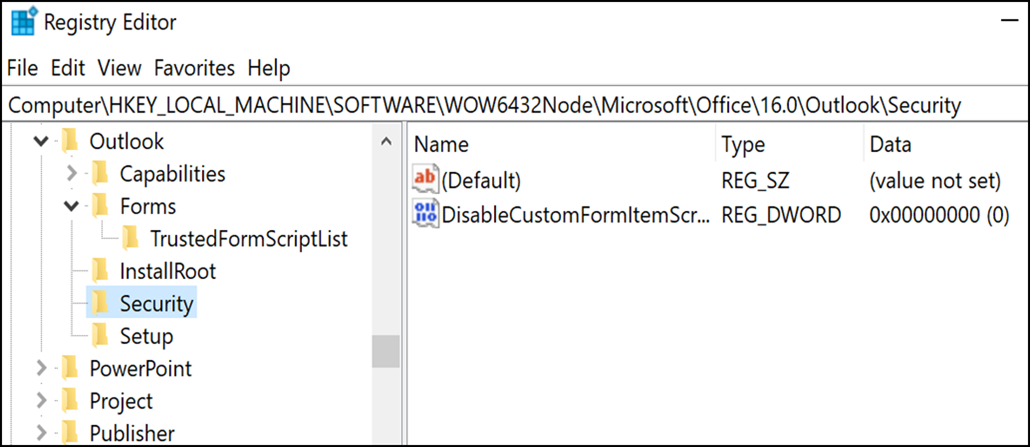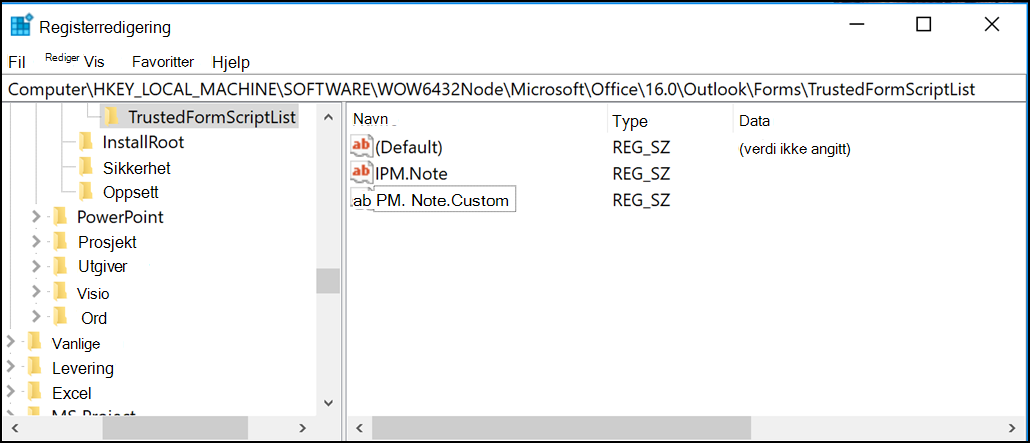Sist oppdatert: 24. juli 2025
Obs!: VBScript-funksjonen i Windows er i ferd med å bli avskrevet. Nedgradering skjer i tre faser. I fase 1 (fra og med Windows11 versjon 24H2) aktiveres den som standard som en valgfri funksjon. I fase 2 deaktiveres funksjonen som standard, og i fase 3 vil funksjonen bli fullstendig fjernet fra fremtidige Windows OS-utgivelser. Fra og med fase 2 (rundt 2027) må brukerne aktivere VBScript-funksjonen i Valgfrie funksjoner for å aktivere Egendefinert skjemaskript på nytt ved hjelp av de midlertidige løsningene for registeret som er dokumentert i denne artikkelen. I fase 3 blir VBScript fullstendig avskrevet, og det vil ikke lenger være mulig å aktivere Egendefinert skjemaskript på nytt i klassisk Outlook for Windows. Hvis du vil ha mer informasjon om avviklingsplaner og tidslinjer, kan du gå til VBScript-avvikling: tidslinjer og neste trinn.
PROBLEM
Egendefinert skjemaskript er nå deaktivert som standard, og krever innstilling via registernøkler for å aktiveres på nytt.
-
Den nye registernøkkelen har en standardverdi på 1, noe som indikerer at skjemaskriptet ikke skal kjøre.
Opprett først denne nøkkelen:
32-biters Office på 64-biters Windows
HKEY_LOCAL_MACHINE\SOFTWARE\WOW6432Node\Microsoft\Office\16.0\Outlook\Security
32-biters Office på 32-biters Windows eller 64-biters Office på 64-biters Windows
HKEY_LOCAL_MACHINE\SOFTWARE\Microsoft\Office\16.0\Outlook\Security
Opprett deretter DWORD (32-biters) med verdien 0, og angi navnet til DisableCustomFormItemScript for å aktivere egendefinerte skjemaskripter.
-
Når egendefinerte skjemaskripter er aktivert, må de deretter aktiveres per skjemameldingsklasse. Hvis du for eksempel har et skjema med meldingsklassen IPM.Note.Custom, må vi registrere IPM.Note.Custom som en klarert skjemameldingsklasse. For å gjøre dette må du først opprette denne nøkkelen:
32-biters Office på 64-biters Windows
HKEY_LOCAL_MACHINE\SOFTWARE\WOW6432Node\Microsoft\Office\16.0\Outlook\Forms\TrustedFormScriptList
32-biters Office på 32-biters Windows eller 64-biters Office på 64-biters Windows
HKEY_LOCAL_MACHINE\SOFTWARE\Microsoft\Office\16.0\Outlook\Forms\TrustedFormScriptList
Opprett deretter REG_SZ-verdier i denne nøkkelen for hvert skjema der du vil tillate skripter å kjøre. I eksemplet ovenfor lagrer du en REG_SZ-verdi kalt IPM. Note.Custom, med tomme data.
Når du skal utforme et skjema, vil Kjør dette skjemaet kjøre et skjema ved hjelp av meldingsklassen for basisskjemaet. Hvis du er i gang med å utforme et IPM.Note-skjema, og ønsker å bruke Kjør dette skjemaet, må du ha registrert IPM.Note. Når du har publisert, er det den publiserte meldingsklassen som blir sjekket. Når du er ferdig med å utforme skjemaet og har publisert det til et egendefinert skjemanavn, kan du fjerne standarden «IPM.Note» fra klarert-listen.
Obs!:
-
Du må starte Outlook på nytt når du har angitt TrustedFormScriptList-nøkkelen.
-
Registernøkkeleksemplene bruker 16.0 for Outlook 2016. Bruk 15.0 for Outlook 2013, 14.0 for Outlook 2010 og 12.0 for Outlook 2007.
Når du har gjort endringene ovenfor, vil registernøklene se slik ut:
[HKEY_LOCAL_MACHINE\SOFTWARE\WOW6432Node\Microsoft\Office\16.0\Outlook\Security]
DisableCustomFormItemScript"=dword:00000000
[HKEY_LOCAL_MACHINE\SOFTWARE\WOW6432Node\Microsoft\Office\16.0\Outlook\Forms\TrustedFormScriptList]
«IPM. Note.Custom»=«»
«IPM.Note»=»»
MERK: I noen tilfeller fungerer skjemaer i sekundære postbokser og fellesmapper fortsatt ikke etter innstilling av registernøkkel. Du kan løse dette ved å aktivere skript i klareringssenteret:
-
Klikk på Fil > Alternativer. Velg deretter Klareringssenter > Innstillinger for klareringssenteret > E-postsikkerhet.
-
Gå til inndelingen Skript i mapper, klikk på avmerkingsboksen for Tillat skript i delte mapper og Tillat skript i fellesmapper, og klikk på OK og OK for å lukke vinduene.
STATUS
Denne endringen ble først introdusert i de offentlige oppdateringene for Outlook 12. September 2017, og er inkludert i de følgende MSI-oppdateringene som nå krever registernøklene.
Statusen for Klikk og bruk er som følger:
-
Månedskanal (Oppdatert kanal) begynner å støtte registernøklene i oppdateringen som er planlagt for lansering 18. september, bygg 16.0.8431.2079.
-
Halvårskanal (FRDC) støtter registernøklene med bygg 16.0.8431.2079.
-
Utsatt kanal støtter registernøklene med bygg 16.0.8201.2193.
-
Utsatt utvidet status er TBD.
-
Insider Fast-status er TBD.
-
Insider Slow støtter registernøklene med bygg 16.0.8431.2079.
Flere ressurser

Spør ekspertene
Kom i kontakt med eksperter, diskuter nyheter og anbefalte fremgangsmåter for Outlook, og les bloggen vår.

Få hjelp i fellesskapet
Still et spørsmål, og finn løsninger fra kundestøtteagenter, MVP-er, ingeniører og Outlook-brukere.

Foreslå en ny funksjon
Vi leser gjerne forslagene og tilbakemeldingene dine. Del ideene dine. Vi lytter.
Se også
Ferdige eller midlertidige løsninger for nylige problemer i Outlook for Windows
Løs Outlook for Windows-problemer med automatiserte feilsøkingsverktøy